Het is heel eenvoudig om Windows 10 af te sluiten. De stroomopties bevinden zich in het Start-menu en zijn er al jaren. Het is niet alleen een Windows 10 UI-ding. De stroomopties zijn er al vóór Windows 7. Op Windows 10 zijn de stroomopties ook toegankelijk via het vergrendelscherm, wat betekent dat, ongeacht of iemand is aangemeld of niet, Windows 10 kan worden afgesloten vanuit het vergrendelscherm. Dat gezegd hebbende, als er geen stroomopties op het vergrendelscherm zijn, is er een eenvoudige oplossing.

Stroomopties op vergrendelscherm
U zou energieopties op het vergrendelscherm moeten zien, ongeacht of u Windows 10 Home of Pro gebruikt. Als u dat niet doet, is de oplossing voor beide anders.
Windows 10 Pro
Om geen stroomopties op het slot te bevestigenscherm op Windows 10 Pro, moet u het lokale beveiligingsbeleid doorlopen en u moet dit doen met beheerdersrechten. Gebruik de Win + R-sneltoets om het vak Uitvoeren te openen. Voer het volgende in en tik op Enter.
secpol.msc
Ga in Lokaal beveiligingsbeleid naar Beveiligingsinstellingen> Lokaal beleid> Beveiligingsopties, zoek naar en schakel het volgende beleid in.
Shutdown: Allow system to be shut down without having to log on
Dat zou het moeten doen. Vergrendel uw systeem en het vergrendelscherm moet stroomopties hebben voor het afsluiten, slapen en opnieuw opstarten van uw pc.
Windows 10 Home
Op Windows 10 Home moet u de Windows-register-editor doorlopen om stroomopties op het vergrendelscherm te krijgen. Open het vak Uitvoeren met de sneltoets Win + R. Voer het volgende in en tik op Enter.
regedit
Navigeer in de register-editor naar de volgende sleutel.
HKEY_LOCAL_MACHINESOFTWAREMicrosoftWindowsCurrentVersionPoliciesSystem
Zoek onder Systeem naar een waarde die wordt aangeroepen“Shutdownwithoutlogon”. Als dit niet het geval is, klikt u met de rechtermuisknop op de systeemsleutel en selecteert u Nieuw> DWORD-waarde (32-bits). Noem het "shutdownwithoutlogon". Dubbelklik erop en stel de waarde in op 1.
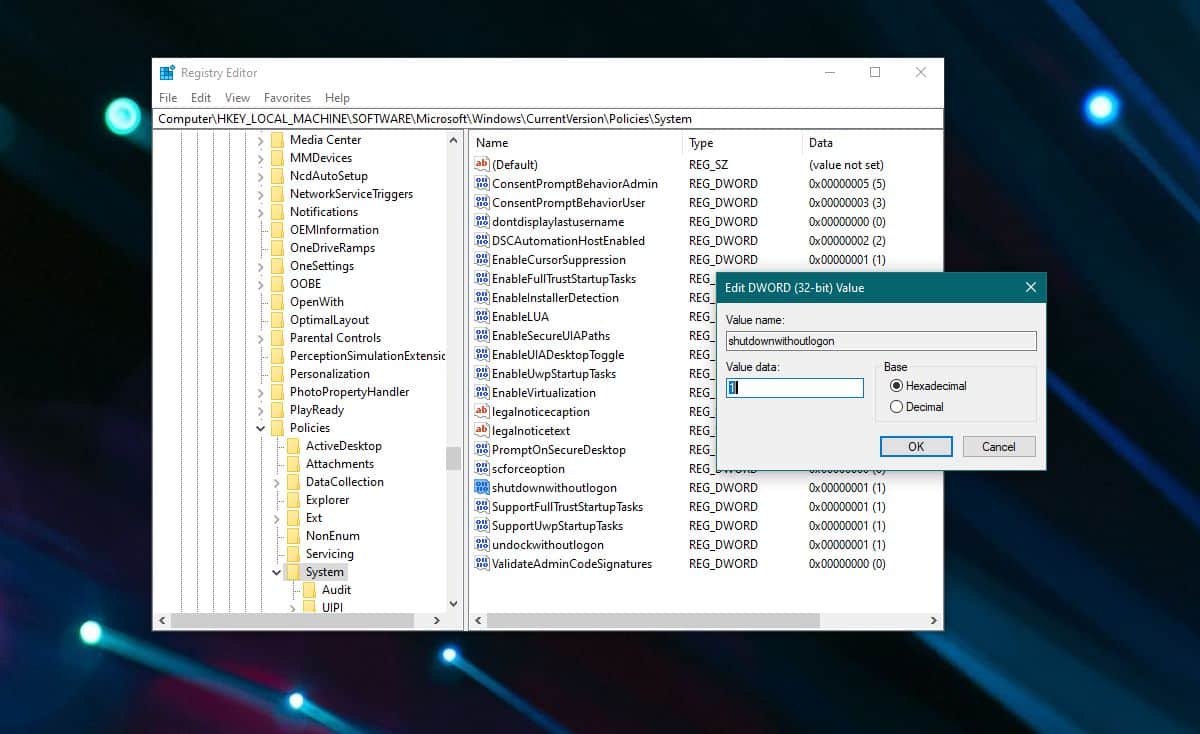
Dat zou het moeten doen. Normaal gesproken is een systeemherstart niet nodig, maar als de energieopties niet op het vergrendelscherm verschijnen, moet u uw systeem opnieuw opstarten.
Het is onduidelijk waarom deze optie soms ontbreektvanuit het vergrendelscherm. Op Windows 10 Pro kan het zijn omdat het beleid op die manier is ingesteld, maar het is over het algemeen vreemd dat de optie ontbreekt op Windows 10 Home. Hoe dan ook, er is een oplossing voor. Als u de energieopties van het vergrendelscherm wilt verwijderen, kunt u de optie ook uitschakelen door het relevante beleid uit te schakelen of de DWORD-waarde te verwijderen die het toevoegt.













Comments